百度输入法怎么自定义个性短语 手机百度输入法自定义个性短语教程
- 时间:2015-10-13 09:16
- 来源:下载吧
- 编辑:maomaocake
很多朋友都喜欢在PC输入法中自定义短语,在手机上其实也可以自定义短语不知你是否了解呢?手机上自定义个性短语对于这个问题,应该有很多人还是一窍不通,因为从来没有尝试过,但是自定义短语后对于日常的社交会很大的方便。现在,下载吧小编说下手机百度输入法怎么自定义个性短语。
百度输入法自定义个性短语教程
1.首要做的一步操作是先下载百度输入法,并安装到手机上,接下来我们以短信为例演示,打开自己的短信界面—>进入输入—>出现我们输入法—>点击上面的“du”。
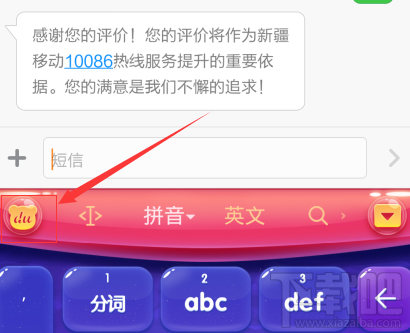
2.点击打开du选项,打开之后进入了关于du的设置界面,在界面找到下面的设置选项。
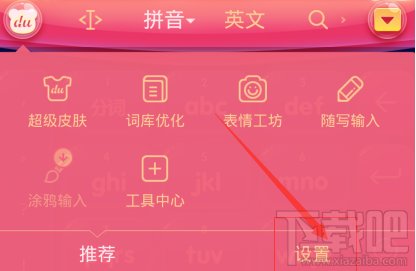
3.找到设置选项之后,点击打开进入设置信息里面,点击选择更多设置。
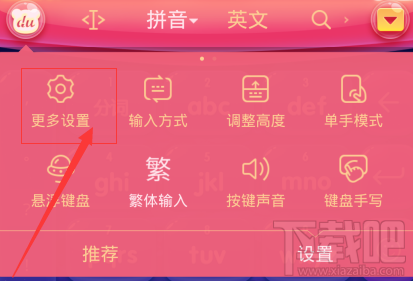
4.点击打开更多设置后,在更多设置里面下拉找到一个高级设置选项,并点击。
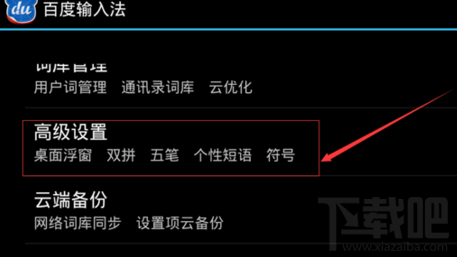
5.进入高级设置之后,在界面下拉找到“管理个性短语”的选项,点击打开。
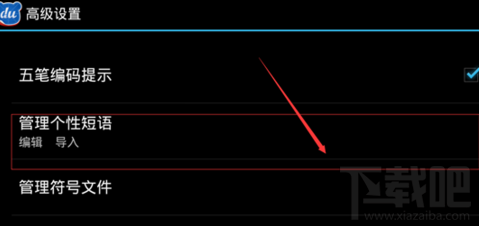
6.进入高级个性短语设置内容,我们需要开启个性短语,勾选表示开启,之后点击编辑个性短语,进入编辑界面。
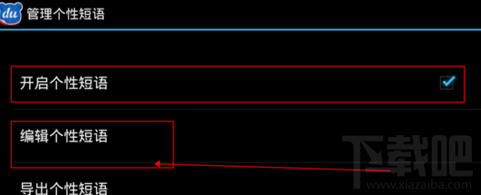
7.编辑之后出现右上角的更多选项按钮,点击打开更多选项,出现添加按钮,点击添加,即可成功进行个性短语的添加了。
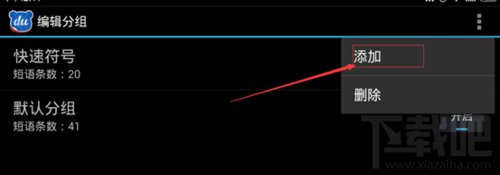
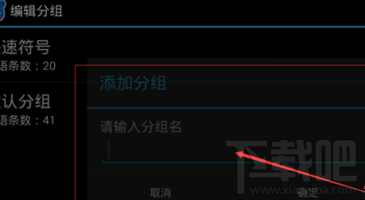
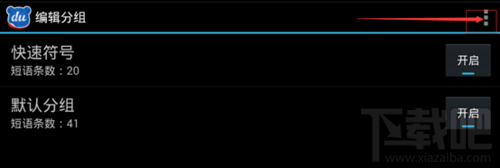
最近更新
-
 淘宝怎么用微信支付
淘宝怎么用微信支付
淘宝微信支付怎么开通?9月5日淘宝公示与微信
- 2 手机上怎么查法定退休时间 09-13
- 3 怎么查自己的法定退休年龄 09-13
- 4 小红书宠物小伙伴怎么挖宝 09-04
- 5 小红书AI宠物怎么养 09-04
- 6 网易云音乐补偿7天会员怎么领 08-21
人气排行
-
 微信聊天记录删除了怎么恢复 微信重装后聊天记录不见了解决办法
微信聊天记录删除了怎么恢复 微信重装后聊天记录不见了解决办法
微信聊天记录删除了怎么恢复?微信重装后聊天记录不见了怎么办?
-
 安卓Android-X86 4.4安装教程 电脑安装安卓Android-X86教程
安卓Android-X86 4.4安装教程 电脑安装安卓Android-X86教程
安卓(Android)x86是安装在Intel/AMD等PC平台上的安卓系统,也就是
-
 微信抢红包神器2016教程
微信抢红包神器2016教程
2016年微信抢红包成了一项全民运动,不仅有好友发的红包,还有摇
-
 iPhone6/iPhone6 plus无法连接app store详细解决办法步骤 iPhone苹果手机连不上app store
iPhone6/iPhone6 plus无法连接app store详细解决办法步骤 iPhone苹果手机连不上app store
iPhone6/iPhone6plus无法连接appstore详细解决办法步骤。iPhone6
-
 苹果6iphone6/6 plus 不能下载APP软件解决方法
苹果6iphone6/6 plus 不能下载APP软件解决方法
苹果6(iPhone6、iPhone6Plus)近来经常发生无法连接到APPStore或
-
 微信公众平台 微信公众平台登录
微信公众平台 微信公众平台登录
微信公众平台,是腾讯公司在微信的基础上新增的功能模块,有消息
-
 微信封杀抢红包神器破解教程
微信封杀抢红包神器破解教程
微信抢红包神器大行其道,大家抢红包抢的自然是不亦乐乎。现在微
-
 iPhone6/iPhone6 plus/iPhone6s/iPhone6s plus苹果手机怎么设置自定义铃声
iPhone6/iPhone6 plus/iPhone6s/iPhone6s plus苹果手机怎么设置自定义铃声
iPhone6/iPhone6plus怎么设置自定义铃声。针对iPhone6、iPhone6p
-
 手机CPU天梯图 2017年11月手机CPU天梯图/性能排行榜
手机CPU天梯图 2017年11月手机CPU天梯图/性能排行榜
下载吧小编为大家更新的手机CPU天梯图(更新到2017年11月)。现在
-
 手机号码被标记怎么取消 手机号码被恶意标记申诉教程
手机号码被标记怎么取消 手机号码被恶意标记申诉教程
假如你的号码不小心被360手机卫士、腾讯手机管家、LBE安全大师、


